Как скачать видео с youtube
Содержание:
- Скачиваем на компьютер
- Приложения для мобильных устройств
- Any Video Converter Free
- Как скачать видео с YouTube на телефон или планшет?
- Для Windows
- Скачивание с использованием онлайн-сервисов
- Для macOS
- Приложения для IPhone и IPad
- Skyload
- Скачайте YouTube Downloader на русском языке бесплатно для Windows
- Подведем итоги
Скачиваем на компьютер
Онлайн-сервисы
В интернете можно найти сотни похожих друг на друга сервисов. Но мы в ТелекомДом подготовили для вас список тех, что прошли проверку временем и хорошо себя зарекомендовали.
SaveFrom.net
Это самый популярный в рунете онлайн-сервис, с помощью которого можно очень легко и изящно загрузить любой ролик с видеохостинга. И вот как просто это делается:
Находите на ютубе интересующее вас видео.
В адресной строке перед после символов “https://www.” напишите две буковки ss. Например, вместо строки https://www.youtube.com/watch?v=R0NkPAGJKsA должна получиться строка https://www.ssyoutube.com/watch?v=R0NkPAGJKsA
Теперь нажмите клавишу Enter. Откроется сервис для скачивания файла.
Настройки здесь нехитрые. Можно просто нажать на кнопку Скачать. А можно раскрыть список доступных форматов для скачивания и выбрать тот, что необходим
Обратите внимание: в конце списка есть ссылки, по которым можно скачать аудио без картинки.
Подтвердите операцию и дождитесь окончания загрузки на компьютер.
Другие хорошие онлайн-сервисы
Так уж получилось, что в рунете большую часть аудитории «подмял под себя» предыдущий описанный нами сервис. Оставшуюся долю рынка делят между собой остальные решения. И неплохие, между прочем
Может быть, один из них привлечет и ваше внимание
-
y2mate.com. Для использования этого инструмента в адресной строке браузера просто вставьте две буквы pp после слова youtube. Получится примерно так.
- onlinevideoconverter.com. Позволяет на лету конвентировать ролик в любой популярный формат. Сайт позволяет конвентировать и загружать к себе видеоконтент со многих площадок помимо ютуба.
- www.clipconverter.cc. Англоязычное решение без лишних функций.
- getvideo.org. Самый простой сервис без наворотов и рекламы.
Расширения для браузеров
SaveFrom.net
Если задача скачать с youtube на компьютер возникает часто, удобнее добавить кнопку в интерфейс видеохостинга. Для этого нужно просто установить расширение, которое предлагает сервис для браузера.
Для этого:
Youtube Video Downloader
Это еще одно полезное расширение, которое пригодится вам, если по каким-то причинам не захотелось воспользоваться описанным выше.
Но в этом случае придется повозиться с установкой для браузера Chrome. Дело в том, что инструмент не доступен в магазине расширений. И нужно воспользоваться режимом разработчика.
Другие расширения
Существуют и другие решения, каждое из которых обладает преимуществами и недостатками. Среди прочих наиболее интересны следующие варианты:
- Easy Youtube Video Downloader Expressот Dishita;
- Easy Youtube Video Downloader For Opera;
- YouTube Downloader;
- YouTube Downloaderот al3k_popov.
Десктопные приложения
4K Video Downloader
Чтобы скачать видео с Youtube на ПК, можно воспользоваться программой 4K Video Downloader. Это универсальное приложение, которое распространяется совершенно бесплатно. С его помощью можно скачивать целые плейлисты и даже видео в формате 3D или 360 градусов.
Как скачать плейлист с Youtube с помощью этой программы? Для этого придется активировать премиум-функции приложения. Стоимость невелика – всего 699 рублей для трех компьютеров. Но с некоторыми ограничениями вы можете воспользоваться этой функцией и в бесплатной версии. Просто вместо видео копируйте ссылку на весь плейлист.
Ummy Video Downloader
Еще одно удобное приложение, которое наделено широкими возможностями. Работать с инструментом проще простого.
-
Установите Ummy Video Downloader, скачав его по адресу: https://videodownloader.ummy.net/ru/
-
Найдите в Ютубе ролик и скопируйте на него ссылку. Затем вставьте ее в соответствующее поле.
-
Выберите нужный формат и нажмите на кнопку «Скачать».
С помощью этой программы вы можете также легко скачать музыку с ютуба на ПК.
Softorino YT Converter
Эта программа популярна среди любителей Mac. Но она есть и для владельцев операционной системы Windows. Отличается красивым элегантным дизайном и простым интерфейсом.
Позволяет буквально в несколько кликов загрузить видеоролик и тут же перенести его на Iphone или Ipad.
ClipGrab
Это настоящая находка для тех, кто любит решения «все в одном». Приложение имеет встроенный поиск по видеохостингу и самостоятельно распознает ссылки из буфера обмена. Вам даже не придется переключаться между окнами браузера и загрузчика. Единственный минус – не поддерживается работа с плейлистами.
Во время установки будьте внимательны: если вам не нужен дополнительно браузер «Оpera», нужно снять соответствующую галочку.
Приложения для мобильных устройств
Android
Из-за авторского права загрузка видео из YouTube запрещена, поэтому нужные приложения мы не найдём в магазинах Google Play, ведь YouTube принадлежит как раз Google.
Придётся скачивать сторонние приложения, что безусловно подвергает риску безопасность ваших данных. Ниже представлены несколько сайтов, где можно скачать приложение без вреда для данных.
- SnapTube
- Watch Later
- YouTube Downloader
- TubeMate
- YTD Video Downloader
- WonTube
iOS
Стандартными средствами системы скачать видео не выйдет, но есть парочка приложений, которые нам помогут.
Workflow: Powerful Automation Made Simple (Цена: 229 руб.)
Эта программа автоматизирует рутинные действия и позволяет использовать функции нескольких приложений в одном процессе. Для неё можно скачать готовые шаблоны действий или создать собственные.
Устанавливаем программу, скачиваем необходимый нам шаблон Download YouTube. Для этого переходим по указанной ссылке и нажимаем на кнопку “GET WORKFLOW”.
После этого находим нужный ролик на YouTube и нажимаем на кнопку “Поделиться”, выбираем “Run Workflow”. Программа откроется и начнёт обрабатывать видео, после чего оно сохранится в раздел “Фотоплёнка”.
Documents 5 (Бесплатно)
В этот файловый менеджер встроен браузер, через который нужно зайти на любой онлайн-сервис загрузки видео, например, savefrom.net, о котором говорилось ранее, и вставить ссылку на видеоролик.
Оно сохранится в папке “Загрузки” файлового менеджера, откуда его нужно переместить в папку приложения “Фото”. После этих несложных манипуляций вы найдёте свой ролик в “Фотоплёнке” своего iPhone или iPad.
Вот такие нехитрые способы существуют для загрузки видео из YouTube. Пользуйтесь и подписывайтесь на обновления блога. Пишите, была ли статья полезна для вас. Всем удачи!
https://youtube.com/watch?v=yCicXM5QY98
Any Video Converter Free
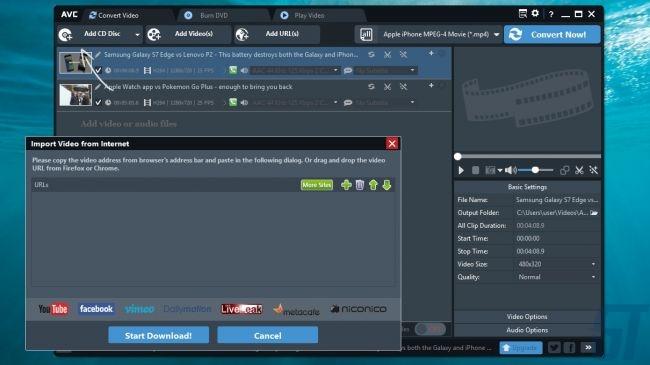 + Отличная поддержка форматов;
+ Отличная поддержка форматов;
+ Встроенный видеоредактор;
– Нет пакетных загрузок;
– Дополнительное нежелательное программное обеспечение.
На первый взгляд, Any Video Converter Free, возможно, лучший бесплатный загрузчик YouTube и конвертер в одном. Единственный недостаток заключается в том, что бесплатная версия этой блестящей программы ограничивает вас загрузкой одного видео за раз. Но если вы ищете бесплатное решение, это то, с чем можно смириться.
Есть много видеоформатов на выбор, и есть даже основной видеоредактор, встроенный в этот загрузчик YouTube. Это можно использовать для обрезки загружаемого видео, добавления простых эффектов, таких как настройка цвета, и добавления текста.
Весь процесс быстрый и легкий. Интерфейс Video Converter может быть не всем по душе, но это уже придирки. Это фантастический бесплатный загрузчик YouTube. Следите за включенным программным обеспечением ByteFence и Yahoo во время установки, и все будет в порядке.
Как скачать видео с YouTube на телефон или планшет?
Рассмотрим, как скачать видео с ютуба на андроид.
В магазине приложений Google Play не получится найти ни одного полноценного загрузчика видео, способного работать с ютубом. Поэтому приходится искать их на стороне. Это довольно опасное мероприятие. И нужно внимательно подумать, прежде чем скачивать сторонний APK-файл на просторах интернета.
TubeMate
Это одно из самых популярных приложений, которое поможет скачать видео с ютуба на телефон. И не удивительно! Инструмент прост в использовании, наделен большим количеством нужных функций и работает без помех.
Установите TubeMate
Приложение не доступно в Play Store (гугл продает премиум версию YouTube для этих целей и не заинтересован в том, чтобы кто-то это мог качать видео бесплатно). Поэтому нужно дать разрешение Android на установку приложений, которые были получены из других мест. Нужно быть очень осторожным с этим параметром. Не стоит пользоваться функцией в отношении тех файлов, в безопасности которых вы не уверены.
Найдите в настройках пункт «Безопасность». Прокрутите в низ и включите параметр «Неизвестные источники«.
Теперь перейдите на сайт http://tubemate.net/ и выберите одну из подтвержденных официальных ссылок для загрузки программы.
В процессе установки будут появляться предупреждения о загрузке APK-файла. Если вы согласны, разрешите процесс. Также вас проинформируют о том, какие разрешения нужно будет дать загрузчику видео.
Выберите видео для скачивания
Приложение очень похоже на сервис ютуба. Здесь можно найти видео и начать его воспроизводить. Затем можно нажать на красную кнопку «Загрузить», которая появляется справа.
Скачать видео
Вам будет предложен список форматов. Вы увидите форматы для скачивания видео или аудио. Будут предложены разные варианты качества и разрешения для каждого формата. Чем выше разрешение, тем больше размер итогового файла, но лучше качество изображения.
Выбрав подходящий формат, нажмите на красную кнопку «Загрузить». Загрузка будет осуществляться в фоновом режиме, а вы пока сможете продолжить просмотр видео.
Приложение позволяет также добавлять ролики в очередь для последующего скачивания. Это удобно, если вы в данный момент используете мобильную связь и хотите отложить загрузку до времени, когда появится Wi-Fi, чтобы не тратить трафик на большие файлы.
Другие приложения для Android
Любое приложение, которое распространяется в интернете в виде файла APK – это потенциальная угроза безопасности для вашего устройства. Поэтому всегда эти файлы вы скачиваете и устанавливаете на свой страх и риск.
Мы подобрали для вас список загрузчиков видео с ютуба, которые приобрели хорошую репутацию. Но этих программ нет в официальном магазине Google из-за строгой политики компании.
Всегда ищите официальные источники установочных файлов. Но даже это не гарантирует стопроцентную защиту ваших данных.
- SnapTube — http://www.snaptubeapp.com/
- YouTube Downloader — http://dentex.github.io/apps/youtubedownloader/
- Watch Later — http://watch-later.com/
- WonTube — http://www.wontube.com/free-youtube-downloader.html
- YTD — http://www.ytddownloader.com/android/
Первый способ
Последние версии iOS, начиная с 12, позволяют легально скачивать видео быстрыми командами. Для этого нужно поставить приложение, а потом добавить в систему шорткат, который находится по адресу: https://www.icloud.com/shortcuts/64425f77f5484bc1a89eb324b07d3515
Как скачать видео с YouTube на iPhone с помощью этой функции? Просто нажмите ссылку «Поделиться», выберите пункт «Быстрые команды» и воспользуйтесь кнопкой «Download YouTube».
Второй способ
Еще один способ заключается в том, чтобы установить небольшое умное приложение Documents. Это удобный файловый менеджер. Он также поможет вам загружать ролики с ютуба. Процесс немного хитры, но простой.
Сначала найдите видео, которое вы хотите загрузить. Нажмите на значок «Поделиться». Затем выберите ссылку «Копировать ссылку».
Теперь откройте приложение «Documents» и найдите значок браузера. Нажмите на него и перейдите на сайт savefrom.net. Здесь можно вставить адрес ссылки в поле для ввода, выбрать параметры скачивания и файл как ни в чем не бывало начнет загружаться!
Когда процесс загрузки завершится, файл появится в разделе «Документы».
Третий способ
Для этого метода нужно установить Dropbox и зарегистрировать в нем аккаунт.
- Скопируйте ссылку на видео через кнопку «Поделиться» на видеохостинге.
- Зайдите на сайт SaveFrom.net и вставьте туда URL.
- Выберите подохдящие параметры, нажмите на кнопку «Поделиться» и выберите ссылку «Сохранить в Dropbox».
- Видео загрузится в фоновом режиме.
Для Windows
Когда нужно загружать из сети сразу большое количество роликов или на регулярной основе выгружать и конвертировать, лучше использовать стороннее программное обеспечение. Для каждой платформы, включая Windows, есть соответствующее ПО.
Videoder
Это целый комплекс инструментов по загрузке видео из YouTube. Он распространяется абсолютно бесплатно и доступен сразу на трех платформах: Windows, macOS и Android.
Помимо загрузчика в Videoder входит браузер со встроенным блокировщиком рекламы. Также в нем есть возможность запускать несколько параллельных загрузок. Можно одним кликов скачать несколько сотен песен с SoundCloud или роликов с Instagram.
Особенности Videoder
- Поддерживает загрузки видео с разрешением до 4К.
- Умеет скачивать видео более чем с 50 популярных сайтов, включая Instagram, ВКонтакте и SoundCloud.
- Дает возможность скачивать не только отдельные ролики, но и целые плейлисты.
- В утилиту встроен продвинутый алгоритм, ускоряющий загрузку контента из сети даже при медленном интернете.
- Позволяет менять мета-данные загруженных материалов (проставлять теги, менять обложки альбомов и т.п.).
Airy
Простейшая утилита для загрузки видеороликов из YouTube, интерфейс которой похож на сайты с аналогичной функциональность, но в более аккуратном и компактном облике.
Приложение включает в себя как отдельное окно для загрузки роликов с помощью ссылок из YouTube, так и дополнение для интеграции с браузерами. Оно позволяет скачивать ролики напрямую с YouTube без необходимости заходить в программу и копировать ссылки в отдельное окно.
Особенности Airy
- Поддерживает параллельную загрузку сразу нескольких файлов.
- Прерванные загрузки не приходится запускать заново. Можно продолжить скачивать файл после того, как пропадет сеть или придется неожиданно выключить устройство.
- За полноценную версию приложения придется заплатить около 1500 рублей.
4K Video Downloader
Бесплатно предоставляется только версия с ограничениями. В ней есть лимит на скачивание и отсутствуют некоторые возможности приложения. Но можно купить одну из двух премиальных версий, чтобы эти ограничения снять (стоят они от 990 рублей).
Особенности 4K Video Downloader
- Дает возможность скачивать видео, к которому нет глобального доступа (можно зайти в 4К Video Downloader под своим логином и паролем от YouTube и получить доступ к роликом, которые разрешено смотреть только вам).
- Имеется встроенный инструмент для настройки прокси. Таким образом можно обходить ограничения правительства или видеохостинга на загрузку определенного контента.
Скачивание с использованием онлайн-сервисов
10. YouTube MP4
- Получите URL-адрес ролика. Для этого два раза кликните на ссылку, которая находится в адресной строке, а затем нажмите «Ctrl»+«С» на клавиатуре.
9. SaveTube
- Проверьте URL своего видео.
- После «www». Добавьте «SS» к вашей ссылке.
- Когда нажмете «Enter», вы будете перенаправлены на SaveTube.
- Теперь необходимо выбрать разрешение и загрузить видео.
7. Catchvideo
- Скопировать URL-адрес ролика для загрузки.
- Вставить URL в панель сайта.
- Выбрать качество.
- Вверху страницы вы увидите кнопку быстрой загрузки, требуется нажать ее или Catch.
6. Clipconverter.cc
- Проверьте URL своего файла YouTube.
- Нужно скопировать и вставить его в ClipConvertor.cc
- Выберите формат и загрузите ваш ролик через: AVI, M4A или даже MP3 (как указано на скриншоте выше). После того, как вы выбрали формат, нажмите «Продолжить».
- Теперь вы можете выбрать разрешение, в котором файл должен быть загружен, и нажмите Пуск.
5. YouTubNow
- Зайдите на сайт YouTube Now, вставьте URL-адрес видео YouTube в поле ввода.
Примечание
- Далее, из выпадающего меню, доступного помимо миниатюры видео, выбираем требуемый вам формат файла, скажем, MP4. Наконец, нужно нажать: «Загрузить». Через непродолжительное время видео YouTube будет загружено в ваше хранилище.
3. Скачать YouTube
- Для начала необходимо получить URL-адрес записи.
- После копирования ссылки откройте YouTube Download на другой вкладке, вставьте ссылку, затем нажмите «Поиск».
- Перечисляются несколько вариантов качества и разрешения. Нажмите «Создать ссылку» рядом с подходящей опцией.
- Наконец, нажмите «Скачать».
2. GetVideo
- Начните с открытия YouTube. Перейдите к загруженному видеоклипу, скопируйте URL-адрес, который находится в адресной строке.
- Теперь перейдите на сайт этого онлайн-загрузчика. Вставьте ту же ссылку в предназначенное для этого поле.
- Нужно нажать: «Скачать», и вы сможете увидеть качественный вариант. Нажмите на «Скачать видео». Это все.
Для macOS
Сторонние разработчики создали сразу несколько удобных утилит, помогающих скачивать ролики с YouTube. Они отличаются удобным интерфейсом, нативным (Objective-C, SwiftUI) кодом, хорошей интеграцией в систему и высокой производительностью.
Downie
Компактное и легковесное приложение для загрузки роликов из интернета. Отличительной особенностью Downie является предельно простой интерфейс с минималистичным дизайном. Все возможности программы помещаются в небольшое окно с шестью кнопками. При этом функционально Downie не уступает большинству конкурентов.
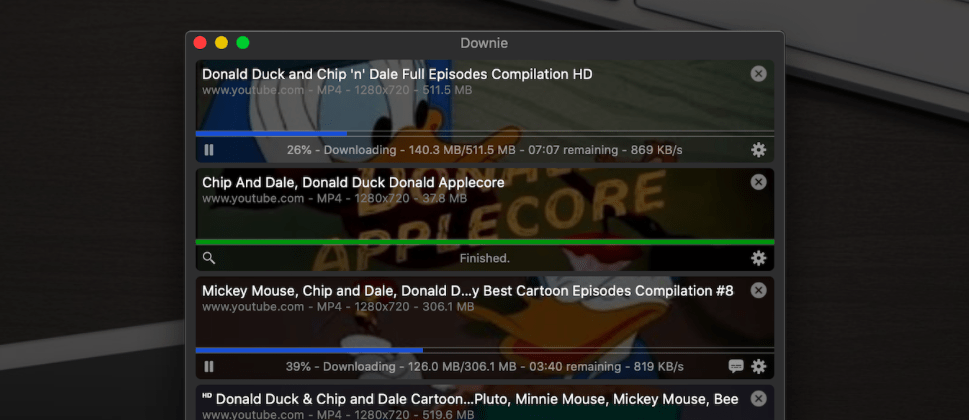
Особенности Downie
- Поддерживает видео в формате 4К.
- Берет на себя весь постпроцессинг, включая конвертирование файлов в форматы MP3 или MP4.
- История загрузок автоматически отправляет в облачное хранилище iCloud, благодаря чему может синхронизироваться с другими компьютерами пользователя.
- Высокая частотность обновлений. Поддержка новых соцсетей, видеохостингов и прочих ресурсов появляется довольно быстро.
- Поддержка внешних скриптов. Можно переименовывать файлы, сортировать их и выполнять другие функции.
Pulltube
Продвинутый загрузчик видео с YouTube для macOS, поддерживающий загрузку видео в формате 8К. В него встроен конвертер, позволяющий любой ролик трансформировать в MP4, M4A и MP3. Также в комплект входит инструментарий для обрезки видео по выбранным отрезкам.
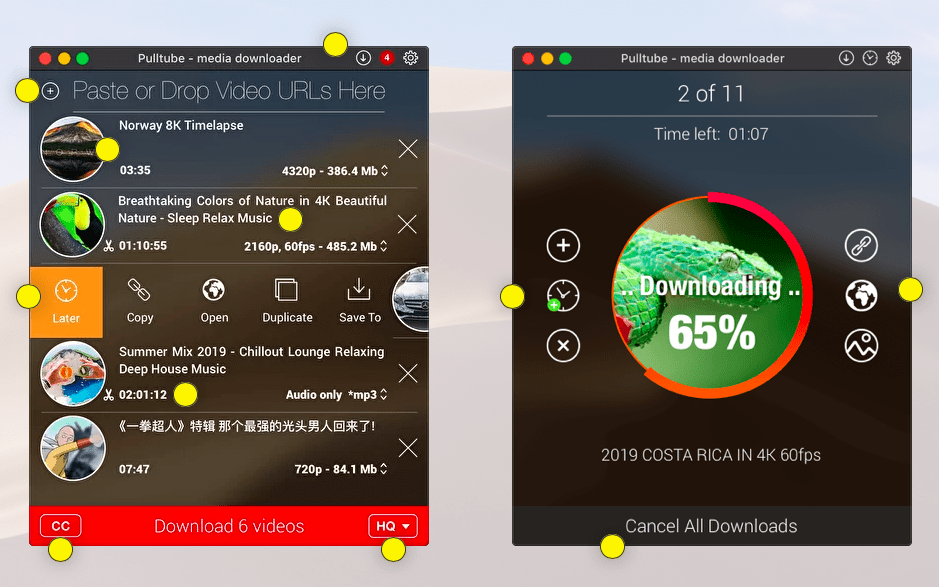
Особенности Pulltube
- Интегрируется в браузеры Safari, Firefox и Google Chrome, позволяя добавлять найденные ссылки в список для загрузки.
- Поддерживает удобные жесты и сочетания клавиш для управления приложением.
- Поддерживает кодеки HEVC, VP9 и AV1.
- Позволяет скачивать на жесткий диск сразу несколько роликов (можно выбрать плейлист или загрузить на устройство целый канал).
Movist Pro
Эту утилиту нельзя считать загрузчиком в классическом варианте. Movist Pro — это, в первую очередь, медиапроигрыватель. То есть утилита для тех, кто смотрит оффлайн-видео на своем компьютере, а не в подходящих онлайн-сервисах.
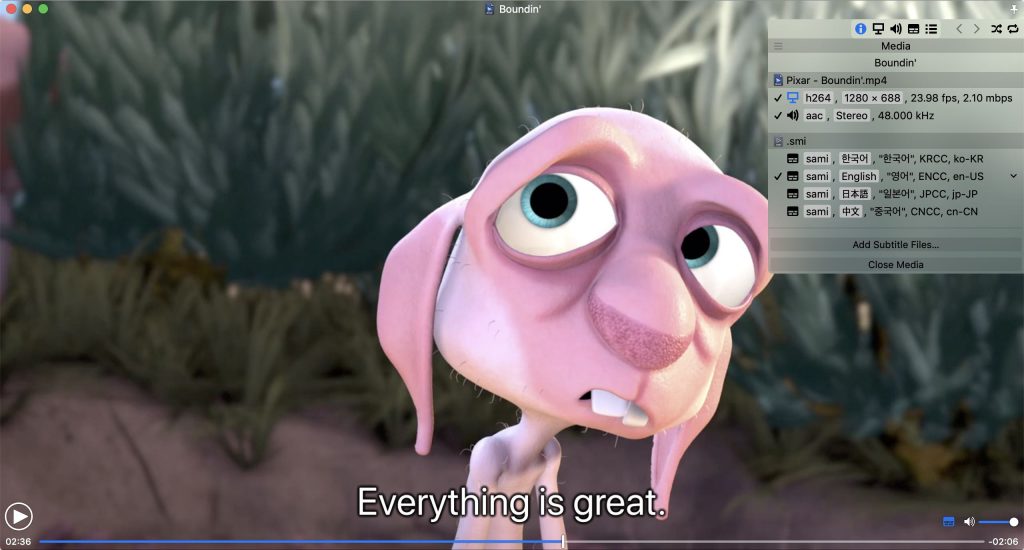
Но функция просмотра видео в сети здесь тоже присутствует. Можно скопировать ссылку на ролик из адресной строки в приложение и запустить воспроизведение. Аналогично и с загрузкой.
Особенности Movist Pro
- Встроенный эквалайзер для аудиодорожек в видео и отдельных MP3-файлов.
- Поддержка 10-битных цветов.
- Возможность включать субтитры для любого ролика (субтитры можно не только читать, но и прослушивать).
- Возможность подключиться к собственному серверу с видео и аудиофайлами.
- Поддержка технологии HDR Tone Mapping.
- Полный контроль над сигналом и функция сразу нескольких дорожек параллельно.
Folx
А это уже не просто загрузчик видео, это полноценный загрузчик файлов, который умеет скачивать на компьютер любые типы данных, включая раздачи с торрент-трекеров.
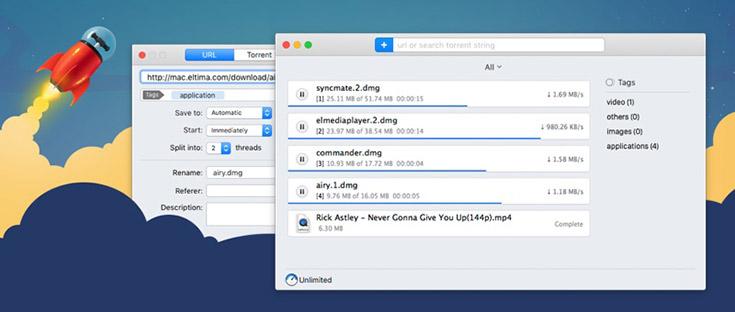
Визуально мало чем отличается от своих конкурентов, но может похвастать более простым в освоении меню и удобным расширением для браузеров, позволяющее начать загрузку видео, не покидая сайт, на котором оно было обнаружено.
Особенности Folx
- Встроенный инструмент для настройки Proxy-cервера (помогает обходить региональные и другие типы ограничений на загрузку контента из сети).
- Функция распределения нагрузки, заметно ускоряющая процесс загрузки видео из сети.
- Есть возможность регулировать скорость загрузки отдельных роликов вручную (расставлять приоритеты, чтобы те видео, что нужны срочно, оказались на диске быстрее).
- Интеграция со встроенным музыкальным проигрывателем macOS для воспроизведения загруженных и конвертированных MP3-файлов.
Приложения для IPhone и IPad
Workflow
Workflow – в данном приложении вы сможете выполнять куча разных действий, также и производить закачивание видео с ютюба.
Скачать видеозапись достаточно просто и просто, для вас необходимо будет только надавить под видео на клавишу «Поделиться».
Скачать
ВИДЕО: КАК СКАЧАТЬ ВИДЕО С YouTube на iPhone
9.5 Total Score
Все способы закачки
В статье рассмотрены разнообразные способы закачки видео с Ютуба. Рассмотрены как возможность скачивания с браузера, так и отдельные программы для разных операционных систем.
9.5Средняя оценка
Сайты для скачивания
10
Расширения для браузера
9
Десктопные приложения
10
Приложения для IPhone и IPad
9
9.1Оценка пользователя
Сайты для скачивания
9
Расширения для браузера
10
Десктопные приложения
9
Приложения для IPhone и IPad
8.7
|
Skyload
Продолжая тему расширений для загрузки видео с YouTube, нельзя не рассказать о Skyload – стильном и простом плагине
Забегая вперед, стоит сказать, что во многом он схож с Flash Video Downloader, но это не мешает ему приковывать внимание новых пользователей
Шаг 1: Установка Skyload в Яндекс Браузере
В отличие от SaveFrom, Skyload распространяется через магазин дополнений, что сильно облегчает его инсталляцию. Выполняется она по аналогии с уже упомянутым Flash Video Downloader, но чтобы ни у кого не оставалось вопросов, рассмотрим инструкцию повторно:
- Запустите Яндекс.Браузер и откройте его меню. Для этого нужно нажать по кнопке в виде трех горизонтально расположенных линий, которые находятся в верхнем правом углу окна.
- В появившемся списке кликните мышью по пункту «Дополнения».
- Откроется раздел браузера со всеми установленными расширениями. Нам же необходимо установить новое, соответственно, потребуется перейти в магазин. Для этого спуститесь в самый низ и нажмите по кнопке «Каталог расширений Яндекс.Браузера».
- На странице каталога произведите поиск Skyload. Для этого вставьте его название в поисковую строку, расположенную в верхнем правом углу, и нажмите Enter.
- В результатах отыщите одноименный плагин и кликните по его иконке левой кнопкой мыши, чтобы перейти на страницу загрузки.
- В завершении нажмите кнопку «Добавить в Яндекс.Браузер».
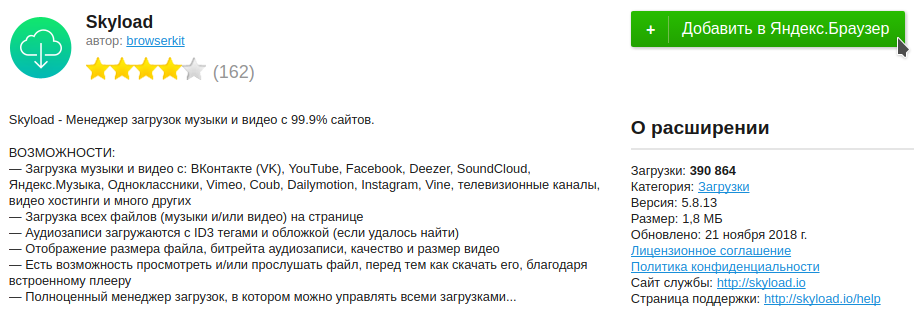
Сразу после этого начнется установка выбранного расширения в браузере. Чтобы она успешно завершилась, подтвердите это, нажав во всплывающем окне «Установить расширение». По итогу откроется новая вкладка с сайтом Skyload что будет означать завершение его установки.
Шаг 2: Загрузка видео с видеохостинга
С помощью Skyload удастся без труда скачать любой видеоролик с Ютуба. Делается это практически также, как и в случае с Flash Video Downloader:
Откройте в интернет-обозревателе сайт YouTube.
Запустите видеозапись, которую хотели бы загрузить себе на компьютер.
При желании поставьте ее на паузу, после того как загрузится проигрыватель.
На панели расширений, которая находится в верхнем правом углу, сразу после адресной строки, нажмите по иконке Skyload. Изображена она в виде облачка со стрелкой, направленной вниз
Обратите внимание также на то, что рядом с ней в квадратике указано число. Оно означает количество видеороликов на текущей странице, которые можно скачать.
После нажатия по иконке откроется меню дополнения. В нем вы сразу же можете посмотреть, сколько аудио или видеофайлов есть на странице.
Чтобы произвести загрузку ролика, нажмите по его названию в правой части меню.
В нем вы сразу же можете посмотреть, сколько аудио или видеофайлов есть на странице.
Чтобы произвести загрузку ролика, нажмите по его названию в правой части меню.
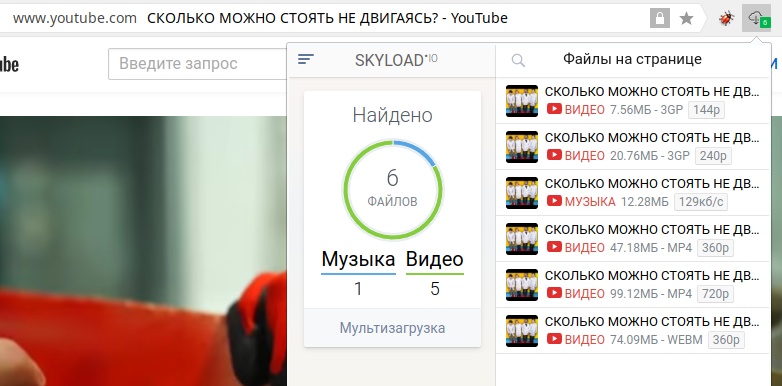
Сразу же после выполнения всех вышеописанных действий начнется загрузка файла
К слову, можете обратить внимание, что ее прогресс отображается как в самом браузере, так и в меню плагина. Стоит также сказать о возможности выбора качества загружаемого видеоролика. В меню отображается размер, формат и разрешение записи, соответственно, перед скачиванием выбирайте желаемые характеристики
В меню отображается размер, формат и разрешение записи, соответственно, перед скачиванием выбирайте желаемые характеристики.
Нельзя умолчать еще об одной особенности Skyload. В отличие от ранее рассмотренного расширения SaveFrom.net, загружать контент в нем можно не только на сайте YouTube, а вообще во всем интернете. Переходя на страницу ресурса, на которой есть какой-либо медиаматериал, рядом с иконкой Skyload будет отображаться число доступных к загрузке файлов. И в любой момент вы можете произвести их загрузку.
Скачайте YouTube Downloader на русском языке бесплатно для Windows
| Версия | Платформа | Язык | Размер | Формат | Загрузка |
|---|---|---|---|---|---|
| * скачайте бесплатно YouTube Downloader для Windows, файл проверен! | |||||
|
YouTube Downloader 5.9.4 Free |
Windows |
Русский | 0.2MB | .exe |
Скачать |
|
YouTube Downloader 5.8.2 Pro |
Windows | Русский | 9.2MB | .exe |
Скачать |
Обзор YouTube Downloader
YouTube Downloader – программа, позволяющая скачать видео с YouTube бесплатно. Проста в установке и использовании, работает в среде Windows (с версии ХР). Умеет сохранять любые видео в оригинальном или измененном качестве.
Функционал YouTube Downloader
Программа позволяет скачивать видео с YouTube и ряда других популярных медиасервисов (Facebook, Yahoo Video, Google Video и пр.). Пользователь может выбрать формат и качество файла. Основные возможности приложения:
- • выбор оптимального разрешения видео при скачивании;
- • загрузка роликов с ютуб по-отдельности и целыми плейлистами;
- • конвертация в форматы AVI, MP4, MPEG и FLV;
- • возможность скачивать видео больших размеров;
- • загрузка файлов в высоком качестве (от HD 720p и 1080p до 8K UHD);
- • просмотр загруженных видео во встроенном проигрывателе;
- • поддержка кодировки Unicode, распознающей кириллицу, китайские и японские иероглифы.
YouTube Downloader поддерживает расширения для всех популярных браузеров (Google Chrome, Firefox, Opera, Microsoft Edge, Internet Explorer) и позволяет с их помощью скачивать видео даже с ограниченным доступом. Существуют платные версии с расширенными функциональными возможностями.
Установка и использование
Программа требует инсталляции на компьютер, при установке предлагает загрузить дополнительное ПО. Если пользователю оно не интересно, он может снять галочки и отказаться от его применения. Последовательность действий при скачивании видео с помощью YouTube Downloader:
- 1. Поиск нужного ролика;
- 2. Копирование ссылки;
- 3. Вставка ссылки в поле Video URL;
- 4. Клик по кнопке Download («Загрузить»).
Приложение обладает интуитивно понятным интерфейсом, с которым легко разобраться даже в нерусифицированных версиях.
Преимущества YouTube Downloader
Низкие системные требования делают возможным работу приложения на любых компьютерах. Поддержка форматов, совместимых с мобильными устройствами, позволяет просматривать скачанный медиаконтент на смартфонах и планшетах (iPhone, iPad iTunes и PSP). Среди преимуществ YouTube Downloader:
- • распространение по свободной лицензии;
- • отсутствие рекламы и встроенных потенциально опасных объектов;
- • не требуется регистрация при использовании;
- • наличие русифицированных версий;
- • высокая скорость работы;
- • возможность скачивать видео в любую папку на компьютер, флешку или мобильное устройство.
Последнее обновление YouTube Downloader было выпущено в 2017 году. В нем исправлены ошибки предыдущих версий и улучшена функциональность.
Скриншоты
Похожие программы
uTorrent — скоростной и функциональный BitTorrent-клиент
FileZilla — удобный бесплатный FTP-клиент
Zona — программа для скачивания фильмов, игр, музыки
Savefrom.net — расширение для скачивания с социальных сетей
MediaGet — менеджер загрузок для поиска и скачивания файлов
BitTorrent — торрент-приложение
DC++ — бесплатный клиент для сети Direct Connect
Shareman
VKSaver
Ace Stream Media
Internet Download Manager
qBittorrent — бесплатный мультиплатформенный BitTorrent-клиент
YouTube Downloader — программа, позволяющая скачать видео с YouTube бесплатно
Google Drive
MIRO
IP-TV Player
Download Master — менеджер закачек, обеспечивающий быструю загрузку
eMule
MultiBoot — программа для восстановления загрузочных записей windows
TLauncher
Epic Games Launcher
Media Creation Tool
Transmission
uBar
Аудио | Видео программы
Графические программы
Microsoft Office
Игры
Интернет программы
Диски и Файлы
Подведем итоги
Для скачивания видеоконтента с популярных хостингов и сервисов нужно установить дополнительное программное обеспечение. Современные производители выпускают множество бесплатных продуктов, позволяющих загружать файлы практически с любых сайтов. Часто такие программы имеют встроенные инструменты для предпросмотра файлов до загрузки, а также их конвертирования в различные форматы и установки настроек разрешения видео. Если файл сохранить в формате MP3, можно получить только аудиодорожку, когда необходимо извлечь только звук.
Все рассмотренные программы просты в установке и использовании и могут быть полезны даже самым взыскательным пользователям.





